Програми iPhone - встановлення, оновлення або видалення компонентів

- 847
- 247
- Bradley Turner PhD
Для початківців, які тільки починають використовувати техніку Apple, робота з програмами може здатися чимось важким і заплутаним. Давайте розглянемо, як видалити програму з iPhone або, навпаки, встановити його, дізнатися про кілька варіантів виконання цих дій.

Для роботи з комунальними послугами ви можете використовувати стандартні або третій сторонні менеджери файлів
Оскільки деякі з нас іноді не оновлюють програми на iPhone, ми розглянемо, як самостійно встановити інновації, щоб ви завжди використовували їх функціональність у повному обсязі.
Встановлення програм
Існує кілька способів поставити на iPhone необхідний додаток. Ми розглянемо, як поставити на ваш телефон офіційні та перевірені продукти. Це робиться так:
- Перший спосіб - найпростіший, він передбачає встановлення безпосередньо зі смартфона. Вам знадобиться сам iPhone та підключення до Інтернету, а також AppStore, який за замовчуванням присутній у кожному гаджеті бренду.
Отже, дотримуйтесь таких дій:
- У меню телефону знайдіть Appstore і запустіть його.
- У пошуку або серед заголовків знайдіть необхідну або вам подобається програма, натисніть на значок, щоб відкрити його опис.
- У вікні, яке відкривається, одразу після імені ви побачите кнопку з ціною програми або написом безкоштовно, якщо вона безкоштовна, натисніть її.
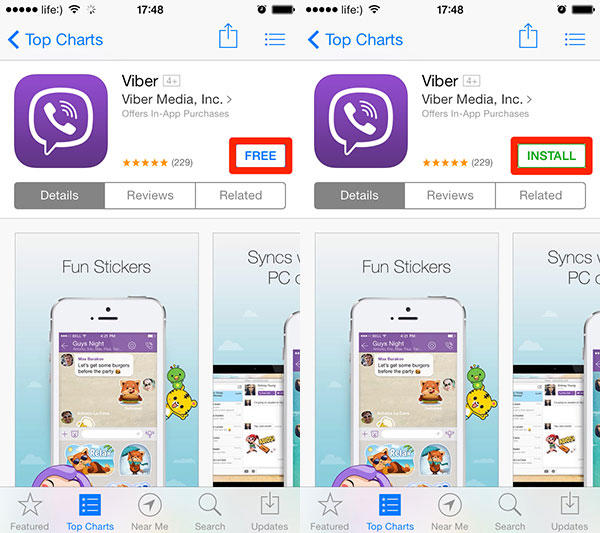
- Після того, як з’явиться кнопка встановлення, при виборі того, що у вікні ви вказуєте свій ID Apple або створюєте його, якщо у вас ще немає облікового запису.
- Коли ви представили свій ідентифікатор та пароль, програма буде запущена, після чого вона автоматично буде встановлена на iPhone та з’явиться в меню.
- Другий метод - встановити через iTunes на комп’ютері, він здійснюється наступним чином:
- Запустіть iTunes на своєму ПК.
- Безпосередньо в програмі ви можете завантажити будь -яку утиліту, необхідну для переміщення її на смартфон пізніше.
- Коли ви завантажили потрібну програму, підключіть смартфон до ПК за допомогою USB -кабелю, переконайтеся, що підключений пристрій відображається на верхній панелі.
- Перейдіть до розділу програми, де буде відображатися список усіх компонентів, навпаки, яку є інформація про те, чи є вони на вашому iPhone.
- Виберіть утиліту, яку ви завантажили, та натисніть "Встановити", підтвердьте наміри, натиснувши клавішу "Застосувати" в нижньому куті.
- Зачекайте кінця процесу.
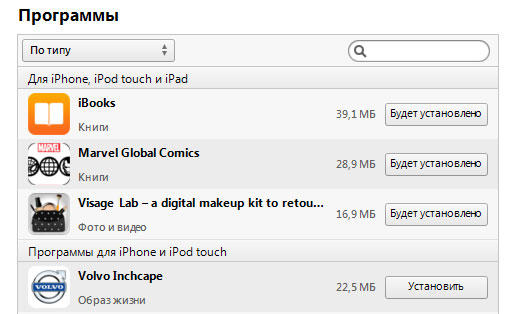
Навіщо використовувати iTunes та встановлювати через нього компоненти? Справа в тому, що цей варіант має кілька переваг:
- Коли ви завантажуєте утиліту через Appstore, тобто iTunes на комп’ютері, вона зберігається на жорсткому диску, відповідно, ви можете завантажити його в будь -який час, навіть якщо у вас немає підключення до Інтернету.
- Якщо ви зміните прошивку або відновити її, всі програми будуть видалені, і їх можна швидко відновити через ПК.
Крім того, ви можете синхронізувати свої покупки на AppStore за допомогою комп'ютера, так що знову ж таки, не втрачаючи доступу до них після перемивання або заміни. Синхронізація проводиться автоматично при підключенні iPhone до комп'ютера або вручну - для цього перейдіть до iTunes, розділу файлу, а потім виберіть вкладку Пристрою та натисніть на рядки "Покупки передачі".
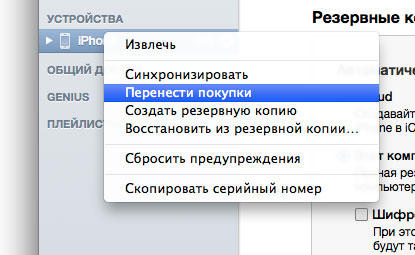
- Третя опція передбачає використання альтернативних менеджерів файлів, наприклад, ifunbox. Які його переваги? Це не вимагає синхронізації телефону за допомогою комп'ютера або iTunes, підключення до Інтернету - лише підключення через кабель, і він дуже швидко виконує інсталяцію.
Менеджер файлів використовується наступним чином:
- Спочатку ви завантажуєте менеджера та архів програми, яку ви хочете поставити - він повинен мати розширення .IPA.
- Запустіть ifunbox та підключіть телефон до ПК через USB.
- Перевірте, чи ваш пристрій розпізнав утиліту - його назва з’явиться у верхньому рядку.
- Натисніть кнопку "Встановити".
- У провіднику, який з’являється, вкажіть шлях до файлу та виберіть "Відкрити".
- Через короткий проміжок часу програма буде встановлена на гаджеті.
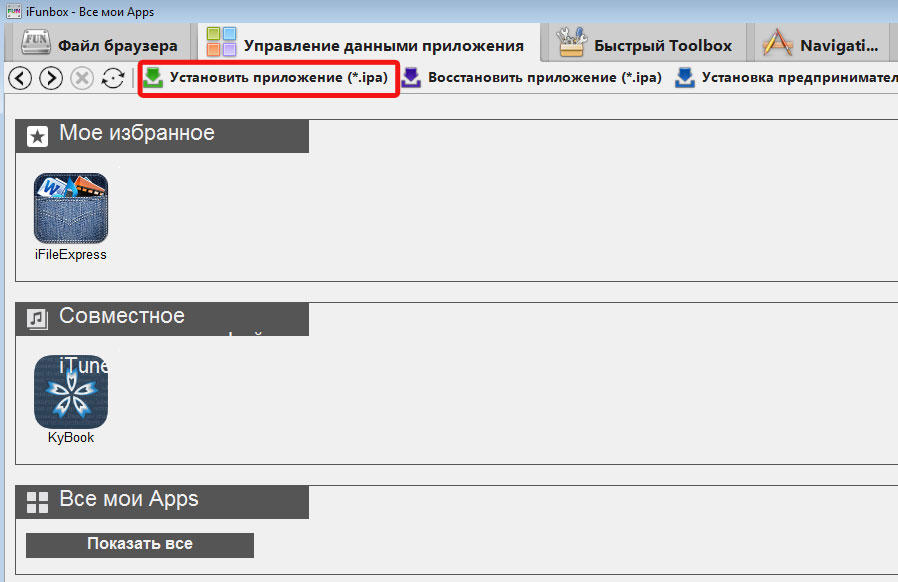
Після того, як ви навчилися встановлювати програми, слід дізнатися, як їх оновити або видалити.
Оновлення програм
Чому програми на iPhone не оновлюються? Іноді встановлення останньої версії певного компонента повинна виконуватися незалежно, тому ми розглянемо кілька варіантів виконання цього процесу.
Перший метод передбачає використання iTunes і відбувається таким чином:
- Підключіть iPhone до ПК.
- Відкрийте програму після розділу додатків.
- Перед вами з’явиться вікно зі списком компонентів, а в меню з різними функціями ви побачите рядок "Перевірте оновлення" - ви повинні вибрати його.
- Введіть пароль з облікового запису, після чого почнеться пошук нових файлів.
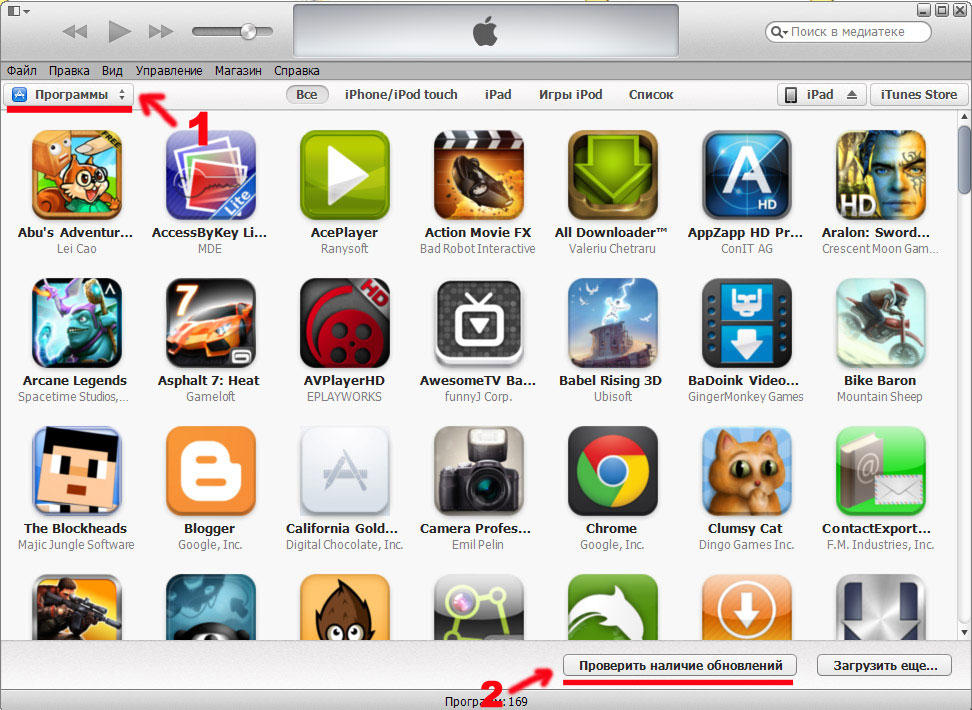
- Ви побачите вікно під назвою "Оновлення для моїх програм", де будуть вказані поточні інновації для смартфона.
- Виберіть меню вгорі під назвою "Завантажте всі безкоштовні оновлення".
- Якщо програма не бачить підключеного гаджета, натисніть "синхронізувати".
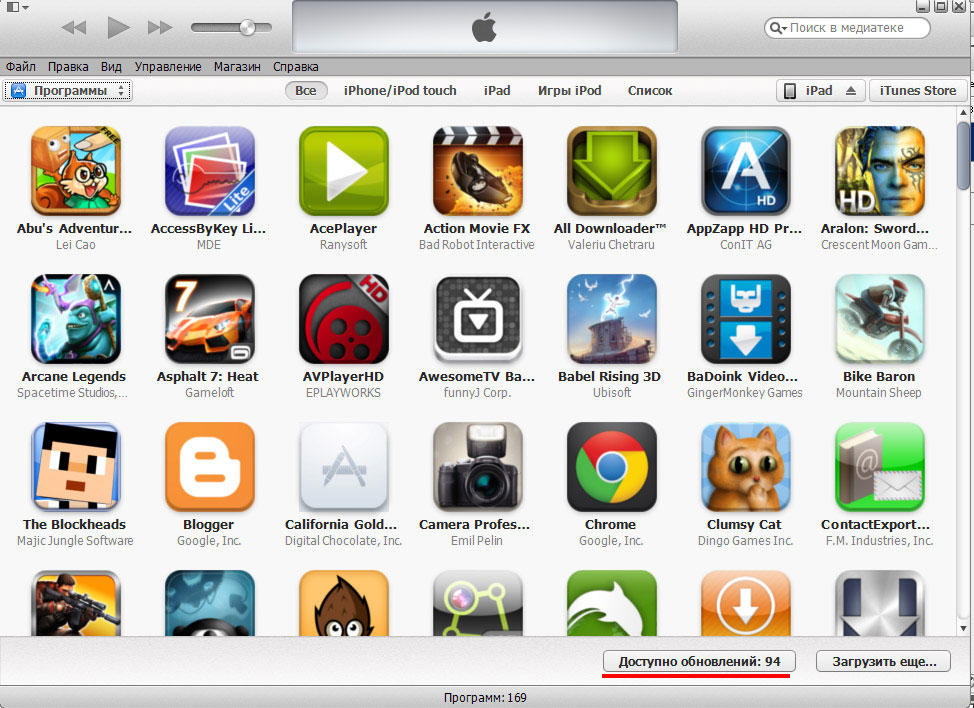
Другий варіант - здійснити пошук інновацій безпосередньо на гаджеті. Процедура виконується за допомогою таких дій:
- У меню iPhone знайдіть AppStore, на значок якого буде вказано доступні оновлення.
- Відкрийте його, а потім знайдіть розділ оновлення та натисніть "Оновити все".
- Після введення пароля ідентифікатора необхідні файли для програм на пристрої будуть завантажені.
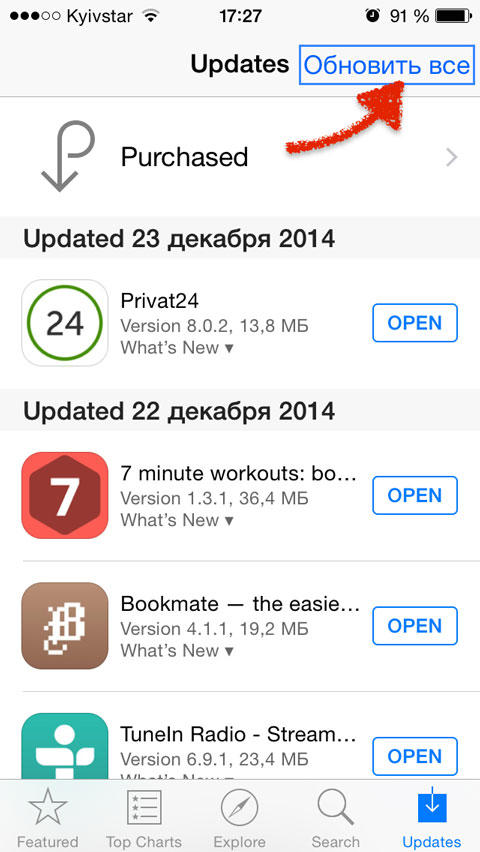
Видалення компонентів
Якщо iPhone не оновлює програму, вам це не потрібно, або ви просто вирішили його видалити, то це набагато простіше зробити, ніж встановити його.
Для цього просто перейдіть до меню свого телефону, натисніть на значок програми та затримайтеся на ньому, поки всі елементи списку не почнуть тремтіти. Після того, як на них з'являться хрести - натисніть один із них на програмі, яку ви хочете видалити, і в меню, яке з’явиться, ви побачите відповідну функцію.
Після того, як виникне питання, чи дійсно ви хочете видалити програму, оскільки дані, що належать до утиліти, зникнуть разом з нею. Повторно виберіть "Видалити", після закінчення процесу значок утиліти зникне зі списку.
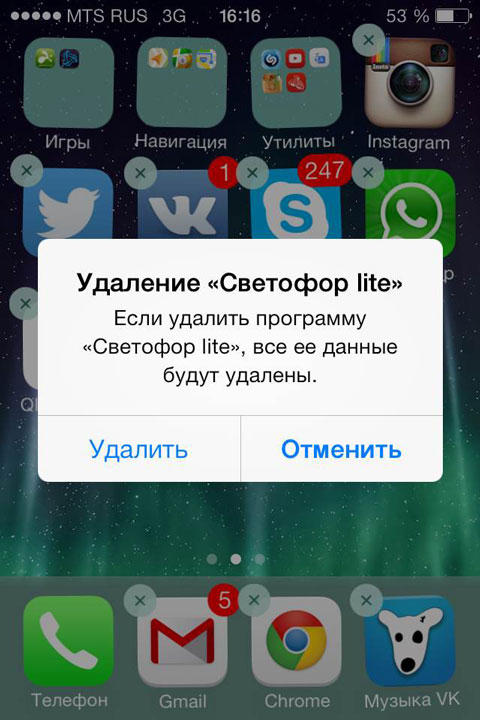
Тепер ви знаєте, як встановити програму iPhone з комп'ютера чи інших методів, оновити або видалити його. Як бачите, все робиться досить просто, система iOS пристосована якомога більше для кожного покупця техніки Apple - саме тому у неї так багато шанувальників.
- « Причини через які дата і час втрачаються на комп’ютері
- Все, що вам потрібно знати про загублену папку.Рудник »

